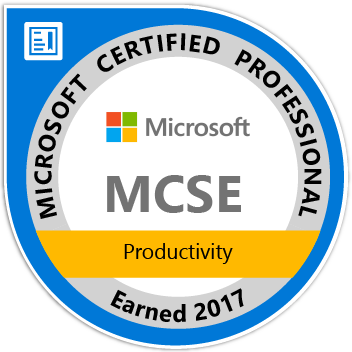silvesterlangen.de
ESXi 6.0 - nested Hyper-V
Wer innerhalb von VMWare Workstation oder ESXi versucht hat in der VM Hyper-V zu installieren, der wird wissen, dass sich Hyper-V gleich dagegen wehrt und sich nicht installieren lässt. Das Problem lässt sich mit wenigen Schritten lösen, die aber in der Reihenfolge einzuhalten sind, da es sonst nicht funktioniert.
Nach dem Anlegen der VM (bspw. Windows Server 2012) ist die VM herunterzufahren.
Schritt 1:
Den vSphere-Client öffnen und dann die rechte Maustaste auf die VM "Eigenschaften bearbeiten" und auf dem Kartenreiter Optionen unten auf "CPU/MMU-Virtualisierung" klicken. Dann den letzten Radio-Button "Intel VT-x/AMD-V für die Virtualisierung des Befehlssatzes und Intel EPT/AMD RVI für die Virtualisierung der MMU verwenden" klicken.
Schritt 2:
Danach auf die Verwaltungs-Seite (Website) von ESXi wechseln. Dort mit der rechte Maustaste auf die VM und dann "Einstellungen bearbeiten". Dann "CPU" erweitern und den Haken bei "Hardwaregestützte Virtualisierung für das Gastbetriebssystem bereitstellen" setzen.
Schritt 3:
Im vSphere-Client die VM aus der Bestandsliste löschen. Ich betone hier Bestandsliste! Nicht von Festplatte löschen! Mach ja irgendwie Sinn. ;-) Das geht so: Den vSphere-Client öffnen und dort mit der rechten Maustaste auf die betroffene VM klicken. Dann auf "Auf Bestandsliste enfernen" klicken.
Schritt 4:
Nun per SSH auf den ESXi und in das Verzeichnis der betroffenen VM wechseln. Und bevor wir üüüüüüberhaupt irgendwas tun, legen wir erst einmal eine Kopie der .vmx-Datei an. Ich staune immer wieder mit welcher Leichtfertigkeit Administratoren "mal eben schnell" eine bestehende Datei verändern und dann Stunden damit verbringen müssen den funktionieren Zustand wiederherzustellen. So, jetzt vi dann die .vmx öffnen und ganz unten folgenden Inhalt hinzufügen:
hypervisor.cpuid.v0 = "FALSE"
vhv.enable= "TRUE"
Wir haben ja jetzt eine Sicherheitskopie. ;-)
Schritt 5:
Jetzt wieder zurück zum vSphere-Client wechseln. Dort auf den ESXi-Host (nicht VMs) klicken. Unter Hwardware nun auf Speicher klicken. rechts im Fenster werden alle Datenspeicher aufgelistet, die ins ESXi eingebunden sind. Den Datenspeicher wählen wo die VM drauf ist und mit der rechte Maustaste wieder das Menü aufrufen und dort auf "Datenspeicher durchsuchen..." klicken. Es öffnet sich ein weiteres Fenster.
Darin dann zur VM navigieren und mit der rechte Maustaste auf die .vmx-Datei klicken, die wir vorhin verändert haben. Dann auf den Punkt "Zur Bestandsliste hinzufügen" wählen. Die VM sollte nun im Bestand wieder auftauchen. Jetzt einfach die VM booten und Hyper-V installieren. Fertig!
Warum dieser ganze Aufwand?
Hyper-V wird offiziell von VMWare nicht unterstützt. Es gibt dazu von VMWare keinen Support. Allerdings lässt sich Hyper-V mit einem kleinen Trick dennoch zum funktionieren bringen. ESXi mag es allerdings überhaupt nicht, wenn man händisch an seinen Datein rumfummelt und stellt dann gerne mal den Dienst für diese VM ein. Um genau das zu verhindern muss die VM erst aus dem Bestand gelöscht werden bevor man die .vmx-Datei verändern kann. Danach die VM einfach wieder hinzufügen und ESXi merkt nichts.
Wenn man in der .vmx-Datei Änderungen vornehmen muss, dann unbedingt auf korrekte Schreibweisen achten, denn das System verzeiht nichts. Ein Hochkommata vergessen und schon funktioniert die ganze VM nicht mehr. Genauigkeit ist hier oberstes Gebot!